教学分享几何画板自由缩放画板大小的方法。有些用户在使用这个几何画板软件时,想要调整画面的大小,这样操作起来更方便。那么如何在软件中调整大小呢?我想和大家分享几种缩小几何画板界面的方法。
几何画板如何缩小界面?
方法一 :放大和缩小几何画板窗口
打开几何画板,软件右上角有三个按钮,即“最小化”、“最大化”和“关闭”,有时候,为了看到几何画板中画出的函数图像,我们可以最大化软件窗口,让我们看到更多的函数图像。
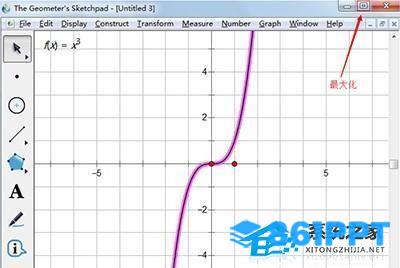)
方法二 :利用“缩放箭头工具”缩放绘图
若使用自由点绘制的图纸,则可使用几何画板工具箱中的第一个工具“缩放箭头工具”,缩放绘图。
具体操作方法如下:使用“缩放箭头工具”选择绘制的图片,鼠标按住图形,拖动鼠标,缩放绘制的图片。
温馨提示:如果画的图太大太多,建议分页摆放,这样看起来更清晰。
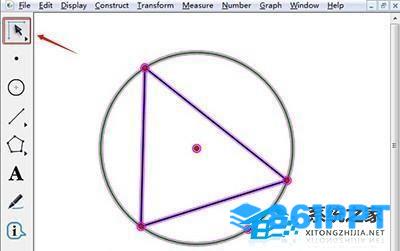)
调整坐标系单位距离,改变图像大小
采用坐标系绘制的固定点,可调整单位距离,改变整体视图。
具体操作方法如下:使用“移动箭头工具”选择单位点,向右拖动鼠标,放大整体视图的比例。
)